Cum se instalează desktop-ul Cinnamon pe Ubuntu
Dacă sunteți în căutarea unui mediu desktop simplu și îngrijit, atunci ar trebui să încercați mediul desktop Cinnamon. Fiind mediul implicit pentru Linux Mint, Cinnamon imită oarecum interfața Windows UI și este o modalitate simplă de a face ca mașina dvs. Linux să arate ca Windows.
În acest ghid, veți învăța cum să instalați desktop-ul Cinnamon pe Ubuntu 18.04 LTS și Ubuntu 19.04.
Metoda 1: Instalarea lui Cinnamon folosind Universe PPA
Pentru a începe, lansați terminalul și actualizați pachetele de sistem folosind următoarea comandă.
$ sudo apt update
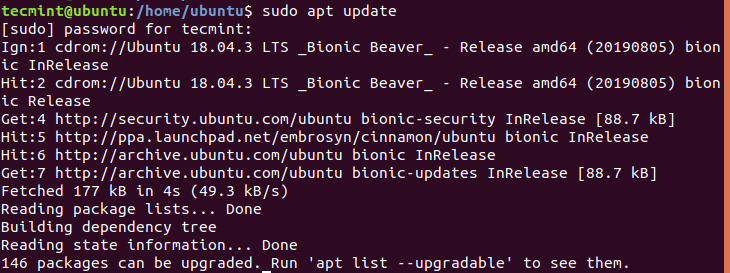
După ce actualizarea pachetelor de sistem este finalizată, adăugați Universe PPA așa cum se arată.
$ sudo add-apt-repository universe
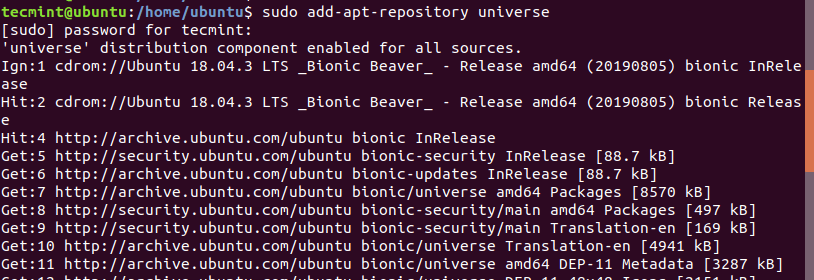
Universul PPA este livrat cu o gamă largă de software liber și opensource care este construit și întreținut de către comunitatea vibrantă opensource. Acesta vă oferă acces la pachete software vaste folosind managerul APT.
Cu universe PPA instalat, instalați acum mediul desktop Cinnamon folosind comanda.
$ sudo apt install cinnamon-desktop-environment
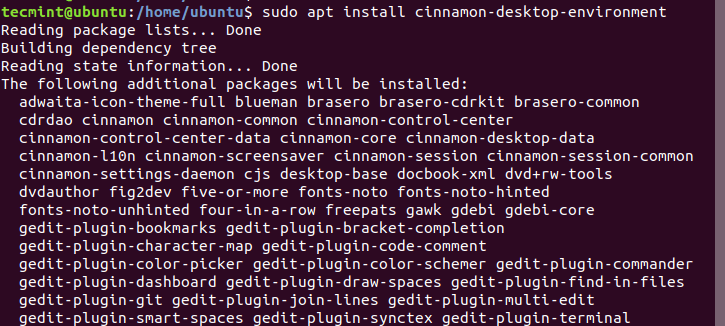
Acest lucru va dura ceva timp, în funcție de conexiunea dvs. la internet, deoarece pachetele care trebuie descărcate totalizează aproximativ 1G. Acest lucru ar trebui să dureze aproximativ 5 – 10 minute dacă aveți o conexiune rapidă la internet.
După instalarea cu succes a tuturor pachetelor software necesare, Trebuie să vă deconectați sau să reporniți sistemul în întregime. Pentru a nu pierde mult timp, deconectarea se dovedește a fi cea mai bună opțiune dintre cele două.
În ecranul de conectare, faceți clic pe pictograma de angrenaj adiacentă butonului „Sign In” pentru a afișa o listă de posibile medii de afișare a desktopului. În continuare, faceți clic pe opțiunea ‘Cinnamon’.
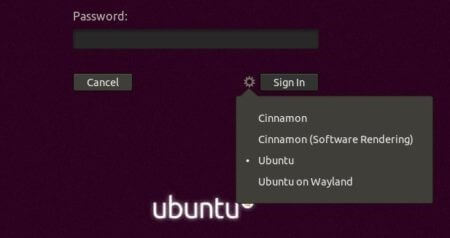
Tastați parola de utilizator și conectați-vă la noul dvs. desktop Cinnamon care ar trebui să semene cu cel de mai jos.
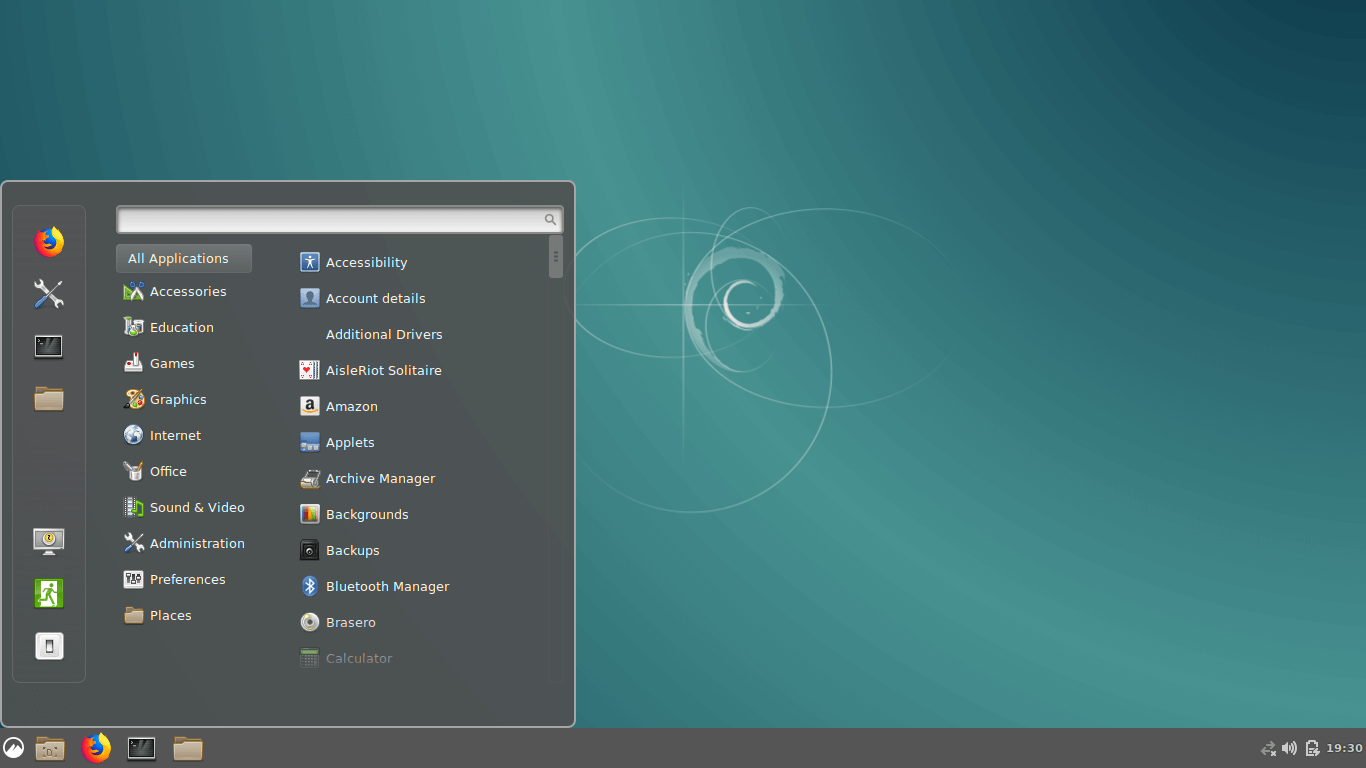
La prima vedere, cineva ar putea fi iertat să creadă că este vorba de un sistem Linux Mint datorită asemănării izbitoare, în special a aspectului. După cum puteți vedea, seamănă ușor și cu Windows 10.
Metoda 2: Instalarea sau actualizarea lui Cinnamon folosind Embrosyn PPA
Alternativ, vă puteți bucura de simplitatea care vine cu mediul de desktop Cinnamon instalându-l folosind Embrosyn PPA.
PPA-ul Embrosyn Cinnamon este livrat cu versiuni neoficiale ale pachetelor Cinnamon care sunt aproape la fel de bune ca cele oficiale.
Pentru a instala sau actualiza la cea mai recentă versiune de Cinnamon 4.2 pe Ubuntu, adăugați PPA-ul neoficial Cinnamon de la Embrosyn așa cum se arată.
$ sudo add-apt-repository ppa:embrosyn/cinnamon

În continuare, actualizați sistemul și instalați mediul desktop Cinnamon folosind comenzile.
$ sudo apt update && sudo apt install cinnamon
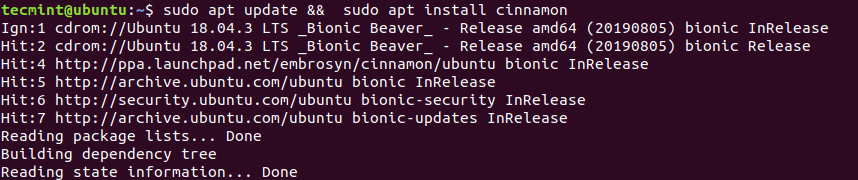
Ca întotdeauna, nu uitați să vă deconectați sau să reporniți sistemul Ubuntu, iar mai târziu să faceți clic pe pictograma de angrenaj adiacentă butonului „Sign In” și să selectați opțiunea „Cinnamon” înainte de a vă conecta din nou.
Concluzie
Acum v-ați configurat sistemul pentru a lucra cu mediul desktop Cinnamon. Cinnamon este un mediu desktop simplu și ușor de utilizat, ideal pentru utilizatorii de Windows care doresc să facă o incursiune în lumea Linux. Încercați-l și convingeți-vă singur 🙂
.